Grafikon pareto ali razvrščeni histogram vsebuje stolpce, razvrščene v padajočem vrstnem redu, in vrstico, ki predstavlja kumulativni skupni odstotek. Grafikoni pareto označujejo največje dejavnike v naboru podatkov in so eno od sedmih osnovnih orodij za nadzor kakovosti, saj na preprost način prikažejo najpogostejše težave ali vprašanja.
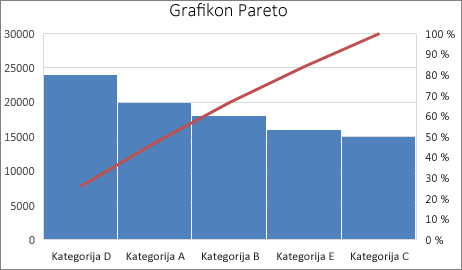
Ustvarjanje grafikona pareto
-
Izberite podatke. Običajno izberete stolpec, v katerem je besedilo (kategorije) in eno od številk. Grafikon pareto nato zbere enake kategorije in sešteje ustrezne številske vrednosti.
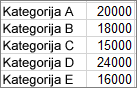
Če namesto enega stolpca s števili in enega stolpca s pripadajočimi besedilnimi kategorijami izberete dva stolpca števil, bo Excel namesto številk in ustreznih kategorij besedila prikazal podatke v regalih, podobno kot histogram. Nato lahko te regale prilagodite.
-
Kliknite Vstavljanje > Vstavite grafikon statistike, nato pa v razdelku Histogram izberite Pareto.
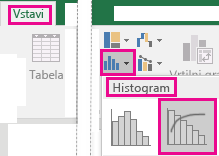
Grafikon pareto lahko ustvarite tudi na zavihku Vsi grafikoni v razdelku Priporočeni grafikoni (kliknite zavihek Vstavljanje > Priporočeni grafikoni > Vsi grafikoni.
Namig: Videz grafikona lahko spremenite z zavihkoma Načrt in Oblika. Če teh zavihkov ne vidite, kliknite kjer koli v grafikonu pareto, da dodate Orodja za grafikone na trak.
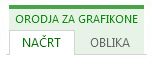
Konfiguracija regalov
-
Z desno tipko miške kliknite vodoravno os grafikona > Oblikovanje osi >Možnosti osi.
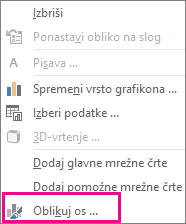
-
Na podlagi informacij v nadaljevanju izberite želene možnosti v podoknu opravila Oblikovanje osi.
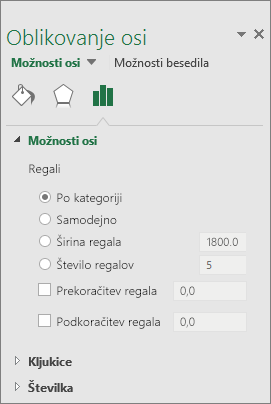
Po kategoriji Privzeto, ko so narisani podatki in besedilo. Kategorije besedila so narisane na vodoravni osi in vključene v graf v padajočem vrstnem redu.
Namig: Če želite šteti število ponovitev besedilnih nizov, dodajte stolpec in vnesite vrednost »1«, nato narišite grafikon pareto in nastavite regale na Po kategoriji.
Samodejno To je privzeta nastavitev za grafikone pareto, narisane z enim stolpcem podatkov. Širina regala se izračuna z uporabo Scottovega pravila normalne referenčne vrednosti.
Širina regala Vnesite pozitivno decimalno število za število podatkovnih točk v posameznem obsegu.
Število regalov Vnesite število regalov za grafikon pareto (vključno z regali prekoračitve in podkoračitve). Širina regala se prilagodi samodejno.
Regal prekoračitve Potrdite polje, da ustvarite regal za vse vrednosti nad številom v ustreznem polju. Če želite spremeniti to vrednost, v polje vnesite decimalno število.
Regal podkoračitve Potrdite polje, da ustvarite regal za vse vrednosti, ki so pod številom v ustreznem polju ali enake številu v ustreznem polju. Če želite spremeniti to vrednost, v polje vnesite decimalno število.
Formule, uporabljene za ustvarjanje histogramov v Excel 2016
Scottovo pravilo normalne referenčne vrednosti:
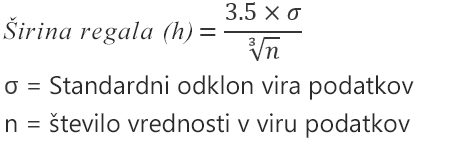
Scottovo pravilo normalne referenčne vrednosti poskuša minimizirati odmik v varianci grafikona pareto v primerjavi z naborom podatkov, če so podatki normalno porazdeljeni.
Regal prekoračitve

Regal podkoračitve

Ustvarjanje grafikona pareto
-
Izberite podatke. Običajno izberete stolpec, v katerem je besedilo (kategorije) in eno od številk. Grafikon pareto nato zbere enake kategorije in sešteje ustrezne številske vrednosti.
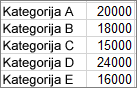
Če namesto enega stolpca s števili in enega stolpca s pripadajočimi besedilnimi kategorijami izberete dva stolpca števil, bo Excel namesto številk in ustreznih kategorij besedila prikazal podatke v regalih, podobno kot histogram. Nato lahko te regale prilagodite. Če želite več informacij, glejte »Konfiguracija regalov« na zavihku »Windows«.
-
Na traku kliknite zavihek Vstavljanje in nato kliknite

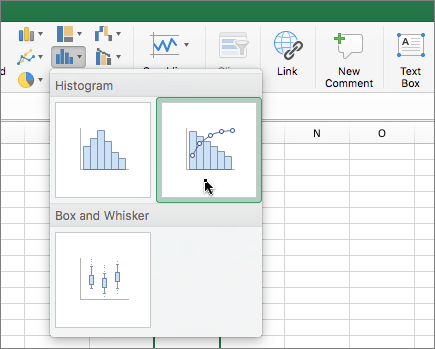
Namig: Videz grafikona lahko prilagodite z zavihkoma Načrt grafikona in Oblika. Če teh zavihkov ne vidite, kliknite kjer koli v grafikonu pareto, da jih prikažete na traku.
Glejte tudi
Ustvarjanje grafikona kvartilov
Ustvarjanje drevesnega grafikona z gnezdenimi zemljevidi v Officeu










